Hur du tar bort ditt Hotmail-, Windows Live- och Outlook-konto permanent
E Post Integritet Microsoft Outlook.Com Windows Live Hotmail / / March 17, 2020
Senast uppdaterad den

Att stänga ditt Microsoft-konto är enkelt om du vet vart du ska leta. Så här tar du bort dina Hotmail-, Outlook.com- och Windows Live Microsoft-konton.
Om du läser den här artikeln försöker du mer än troligt ta bort ditt Hotmail, Outlook, Live eller något annat Microsoft-konto. Goda nyheter, du har kommit till rätt ställe! Den här instruktionen förklarar de enkla stegen för att permanent ta bort alla Microsoft-konton.
Viktig information om att ta bort dina Hotmail-, Outlook- och Windows Live Microsoft-konton
- Besök Microsoft Billing service innan du stänger eller tar bort ditt Microsoft-konto (Hotmail, Windows Live och Outlook.com-konton). Om ett liveabonnemang är aktivt kommer det att blockera dig från att stänga ditt konto permanent.
- Hotmail-, Windows Live- och Outlook.com-konton betraktas inte som "Microsoft-konton". Du kan inte stänga bara Hotmail-kontot utan att stänga hela Windows Live alias Microsoft-konto.
- Kom ihåg att spendera alla Skype-krediter innan du blåser bort ditt konto. Eventuella krediter kommer att gå förlorade när du stänger ditt konto.
- Kontrollera dina saldon på Microsoft och Xbox-konton med den här länken. Du kan också ta bort alla kreditkort från ditt konto också på den här sidan.
- Det tar 60 dagar att stänga e-postkontot efter att du har lagt in begäran. Detta är faktiskt en uppgradering nu. Det brukade vara över 200 dagar.
- När du stänger ett konto är det skall sluta acceptera nya e-postmeddelanden.
- Intressant nog, även efter 365 dagar av inaktivitet, kommer ditt Windows Live ID och lösenord att kvarstå på servern om inte någon försöker registrera ett nytt konto med ditt exakta Live ID. (Det här fungerade för mig med ett konto som jag inte har använt på över 3 år. Jag kunde bara logga in rätt, även om alla data raderades.)
Steg 1
Logga in på din Hotmail, Windows Live eller Outlook.com. Detta kommer att omdirigera dig till det nya Outlook.com-gränssnittet. Nu när du är inloggad, gå till https://account.microsoft.com/ för att hantera dina kontoinställningar.
Steg 2
Klicka på Microsoft-kontosidan säkerhet.
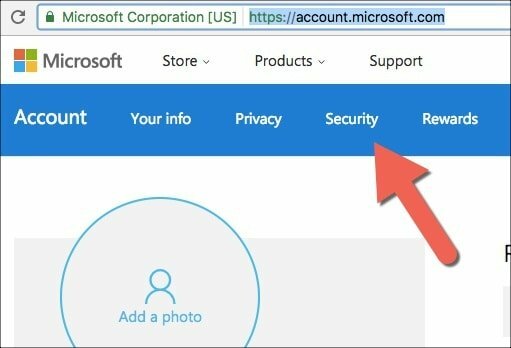
Längst ner på den nya sidan klickar du på Fler säkerhetsalternativ.
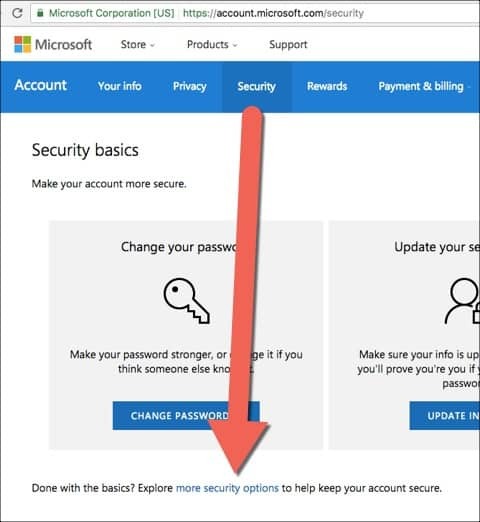
Skrolla ner till botten av sidan med kontodetaljer och klicka på Stäng mitt konto länk.
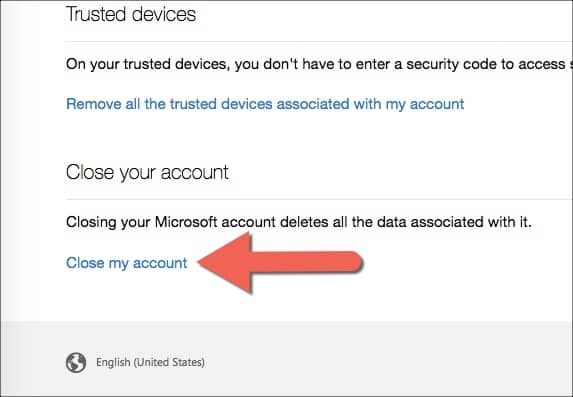
Steg 3
Vid det sista steget kommer Microsoft att informera dig om allt du måste göra innan de stänger ditt konto.
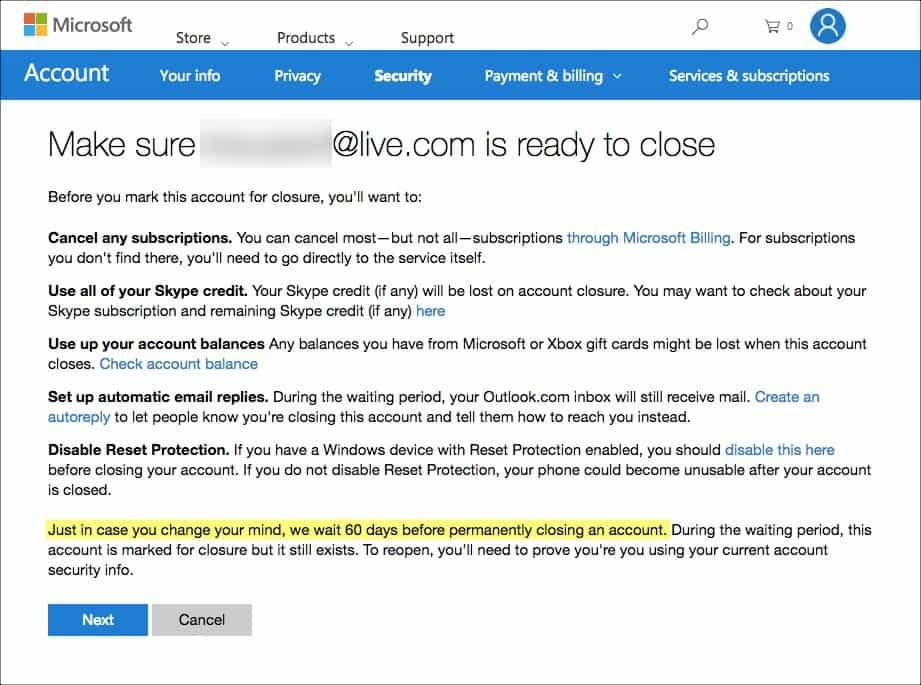
Steg 4
Även efter att jag har stängt alla prenumerationer på mitt konto, låter Microsoft mig fortfarande inte stänga några av mina testkonton. Så om stegen ovan inte fungerade för dig, vilket sannolikt, måste du använda den superdolda raden för borttagning: Klicka här för att gå direkt till bekräftelsessidan för kontot.
Microsoft kommer att be dig verifiera din identitet och sedan meddela dig om vad vi redan vet; det kommer ta 60 dagar för att stänga kontot permanent. Geez, och jag tänkte Facebooks två veckors policy var dålig!
Har du andra tankar?
Om du vill ha ditt konto tillbaka är allt du behöver göra att logga in och hela raderingsprocessen avbryts.
Om det: Innan jag skriver detta låter jag ett konto sitta stängt i två veckor. Nu har jag bara aktiverat det igen, och alla mina e-postmeddelanden och kontakter sitter precis där jag lämnade dem. Kanske med "några dagar" betyder Hotmail ett "några månader." Kanske raderar det inte ens dina meddelanden förrän de 60 dagarna har gått? Jag vet inte, och jag vill säkert inte avbryta det halvvägs för att ta reda på det, men det är en möjlighet.



